Excel2010设计主次坐标轴的方法
1、一般同类数据,比如是前年和今年的数据对比,同样是投诉量变化不是很大,同折线和柱形图就可以表达。
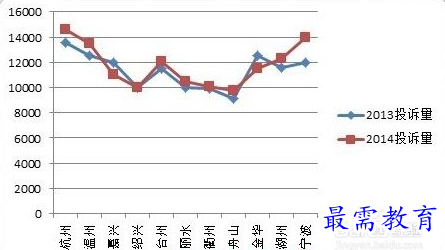
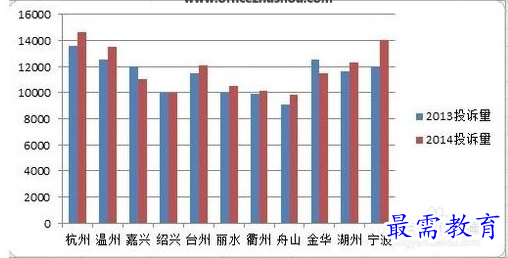
2、那么像这种不同类型,一个数据一个是百分比,我们可以用主次坐标来表示效果会更好。
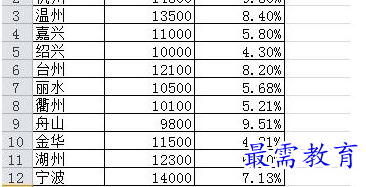
3、我们插入折线图表比较好操作,我们选中数据后插入折线图表,然后我们明显看出折线上下位置。


4、点击选择百分比折线,然后右键选择设置系列格式。
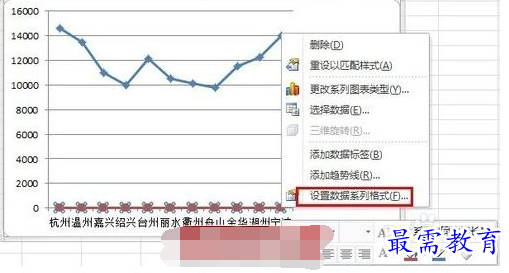
5、在首个选项的系列选项中选择次坐标轴,大家注意标准就是把这种百分比放次坐标轴上,不要把投诉量放这。
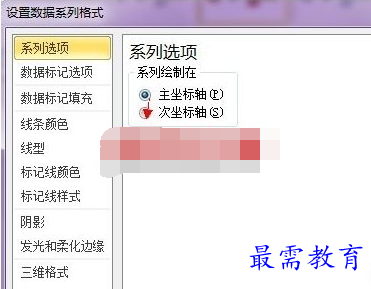
6、效果图出来了,看到次坐标轴了,那么我们选择主坐标轴更改图表类型;
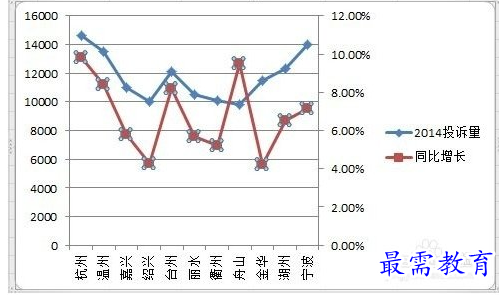

7、主坐标选择柱形图,而且不要选择3维和其他类型作为主坐标。主次坐标都是以柱形为主折线为次。在运用上做些美化应用于不同场合及应用。
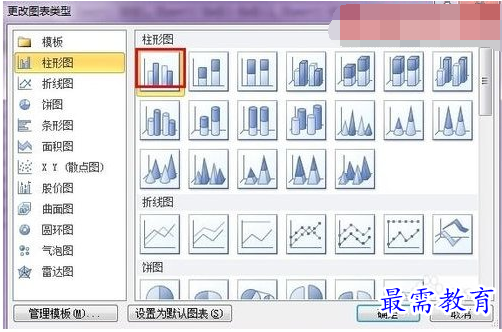
8、调整图形图的间距就是美观的一种,还有就是添加标签值。或者在折线的节点增加美观。
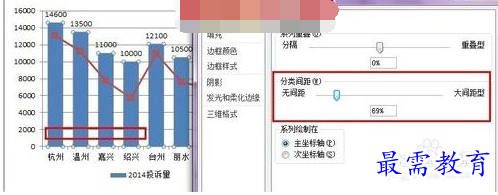
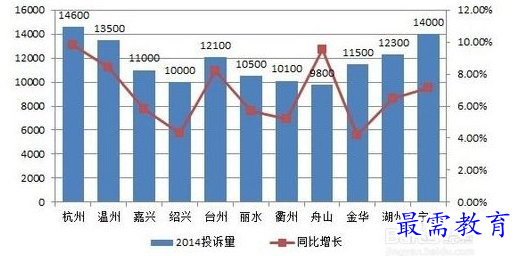
9、选中图标后Excel2010中,图标工具中有设计布局和格式三个选项供设计。不选中图表是无法显示的。大家应用于ppt,word中都有所不同。

继续查找其他问题的答案?
-
Excel 2019如何使用复制、粘贴命令插入Word数据?(视频讲解)
2021-01-257次播放
-
2021-01-2227次播放
-
2021-01-2210次播放
-
2021-01-2212次播放
-
2021-01-226次播放
-
2021-01-223次播放
-
2021-01-222次播放
-
Excel 2019如何利用开始选项卡进入筛选模式?(视频讲解)
2021-01-223次播放
-
2021-01-223次播放
-
2021-01-222次播放
 办公软件操作精英——周黎明
办公软件操作精英——周黎明
 湘公网安备:43011102000856号
湘公网安备:43011102000856号 

点击加载更多评论>>